Jak odzyskać dostęp do dysku twardego, naprawić błąd uniemożliwiający otwarcie dysku twardego

W tym artykule pokażemy Ci, jak odzyskać dostęp do dysku twardego w przypadku awarii. Sprawdźmy!
Wielu widzów zadało to pytanie na kilku forach: Jak na stałe dodać napisy do filmu? Przemysł filmowy szybko się rozwija, ponieważ wiele filmów regionalnych dociera do świata. Za każdym razem, gdy zdecydujesz się obejrzeć film w obcym lub regionalnym języku, często wyszukujesz go z napisami. Obecnie większość platform do strumieniowego przesyłania wideo oferuje napisy w dwóch lub trzech językach. Ale co, jeśli film, który lubisz, nie ma napisów? W takich scenariuszach trzeba samodzielnie dodawać napisy do filmów lub seriali. Nie jest to tak skomplikowane, jak mogłoby się wydawać. Dzięki temu przewodnikowi dowiesz się, skąd pobierać napisy i jak na stałe osadzić napisy w filmie.

Zawartość
Istnieje kilka powodów, dla których musisz nauczyć się trwale scalać napisy z filmem. Niektóre z nich są wymienione poniżej:
Odtwarzacz multimedialny VLC opracowany w ramach projektu VideoLAN jest platformą typu open source. Oprócz opcji edycji plików audio i wideo umożliwia także dodawanie lub osadzanie napisów do filmu. Co więcej, możesz szybko dodawać i z łatwością przełączać napisy w dowolnym języku.
Metoda 1A: Automatyczne dodawanie napisów
Gdy pobrany plik filmowy zawiera już pliki z napisami, wystarczy je dodać. Oto jak trwale scalić napisy z wideo za pomocą VLC:
1. Otwórz żądany film za pomocą odtwarzacza multimedialnego VLC .
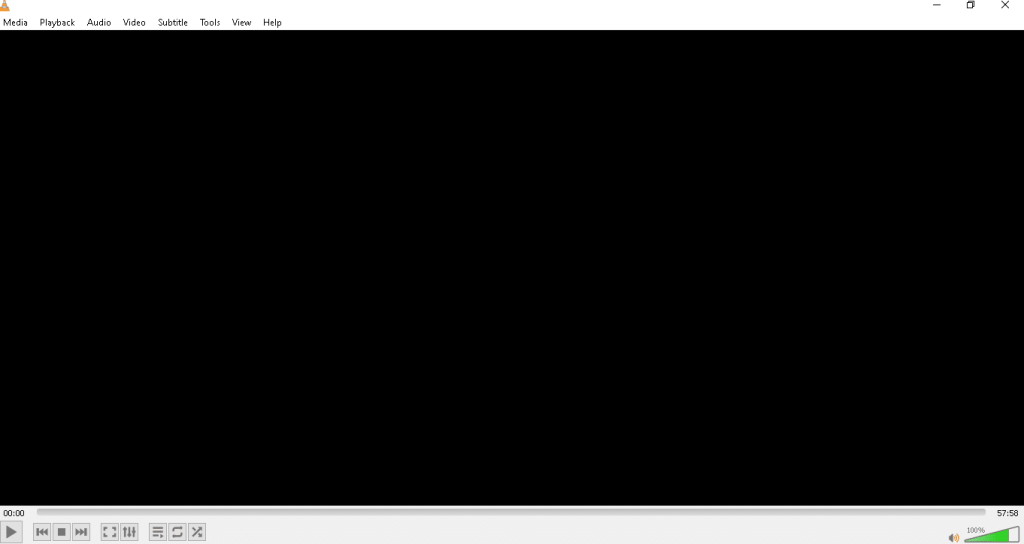
2. Kliknij opcję Napisy > Ścieżka podrzędna , jak pokazano.

3. Wybierz plik napisów, który chcesz wyświetlić. Na przykład SDH – [angielski] .

Teraz będziesz mógł przeczytać napisy na dole filmu.
Metoda 1B. Dodaj napisy ręcznie
Czasami VLC może mieć problem z wyświetlaniem lub wykrywaniem napisów. Dlatego musisz dodać go ręcznie.
Uwaga: Przed rozpoczęciem musisz pobrać film i jego napisy. Upewnij się, że napisy i film są zapisane w tym samym folderze .
Oto jak osadzić napisy do filmu:
1. Otwórz VLC Media Player i przejdź do opcji Napisy , jak wcześniej.
2. Tutaj kliknij opcję Dodaj plik napisów… , jak pokazano.
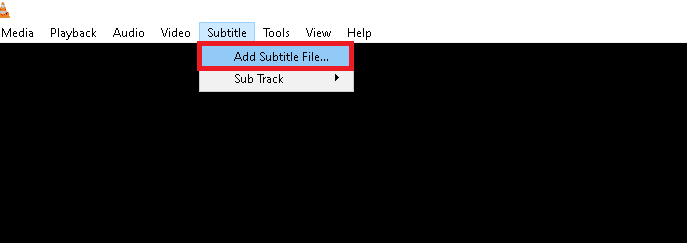
3. Wybierz plik napisów i kliknij Otwórz, aby zaimportować go do VLC.
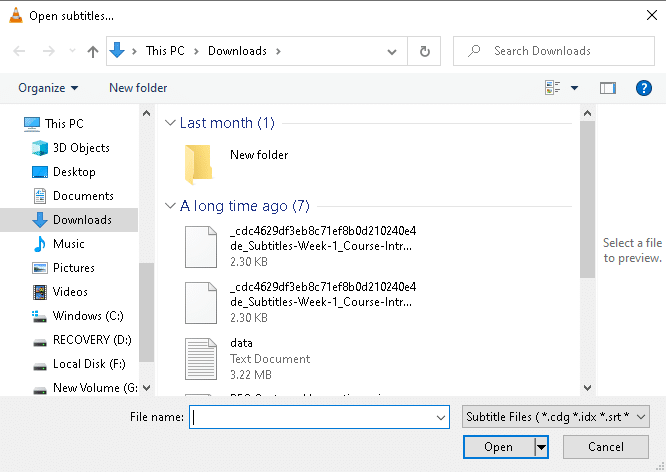
Przeczytaj także: Jak naprawić VLC nie obsługuje formatu UNDF
Programu Windows Media Player można używać do przeglądania zdjęć, słuchania muzyki lub odtwarzania filmów. Dodatkowo umożliwia dodawanie napisów do filmów.
Uwaga 1: Zmień nazwę pliku filmowego i pliku z napisami na tę samą nazwę. Upewnij się również, że plik wideo i plik SRT znajdują się w tym samym folderze .
Uwaga 2: Poniższe kroki zostały wykonane w programie Windows Media Player 11.
1. Kliknij żądany film . Kliknij Otwórz za pomocą > Windows Media Player , jak pokazano poniżej.

2. Kliknij prawym przyciskiem myszy w dowolnym miejscu ekranu i wybierz Słowa, podpisy i napisy.
3. Wybierz Włącz, jeśli jest dostępna opcja z podanej listy, która jest podświetlona.
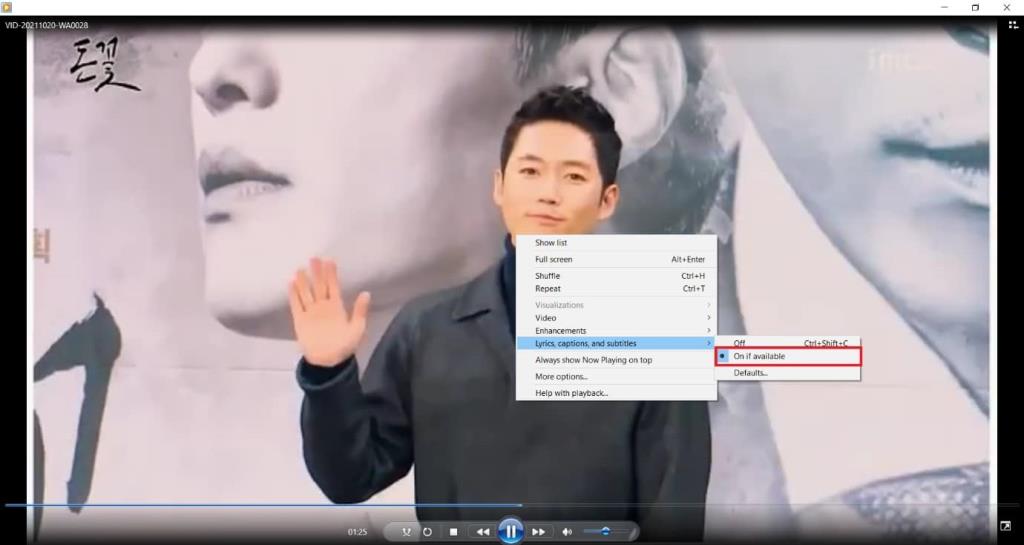
4. Uruchom ponownie odtwarzacz . Teraz będziesz mógł zobaczyć napisy na dole filmu.

Przeczytaj także: Napraw bibliotekę multimediów Windows Media Player jest uszkodzona
Oprócz korzystania z aplikacji systemowych, możesz dość szybko dodawać napisy do filmów online. Nie musisz instalować żadnych aplikacji w swoim systemie. Wszystko czego potrzebujesz to internet. Wiele stron internetowych oferuje tę funkcję; użyliśmy tutaj VEED.IO. Jego godne uwagi cechy to:
Oto jak na stałe dodać napisy do filmu za pomocą VEED.IO:
1. Otwórz narzędzie online VEED.IO w dowolnej przeglądarce internetowej .
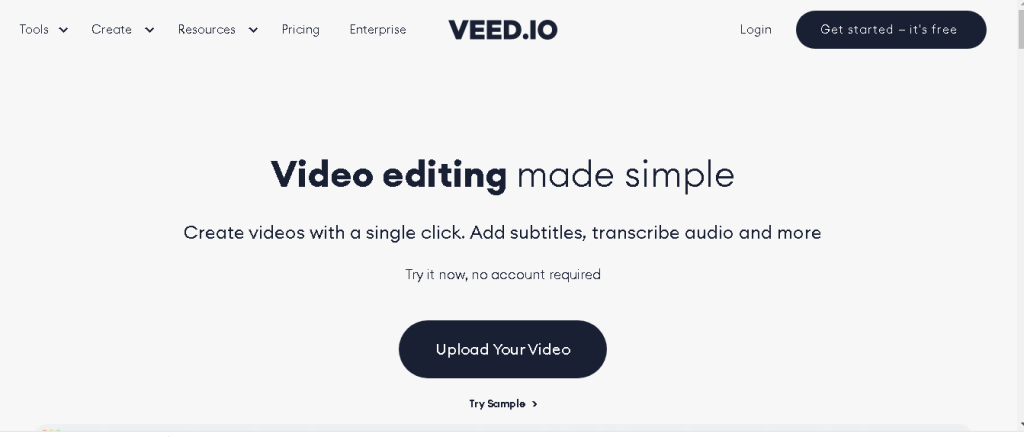
2. Kliknij przycisk Prześlij swoje wideo .
Uwaga: możesz przesłać tylko film o rozmiarze do 50 MB .
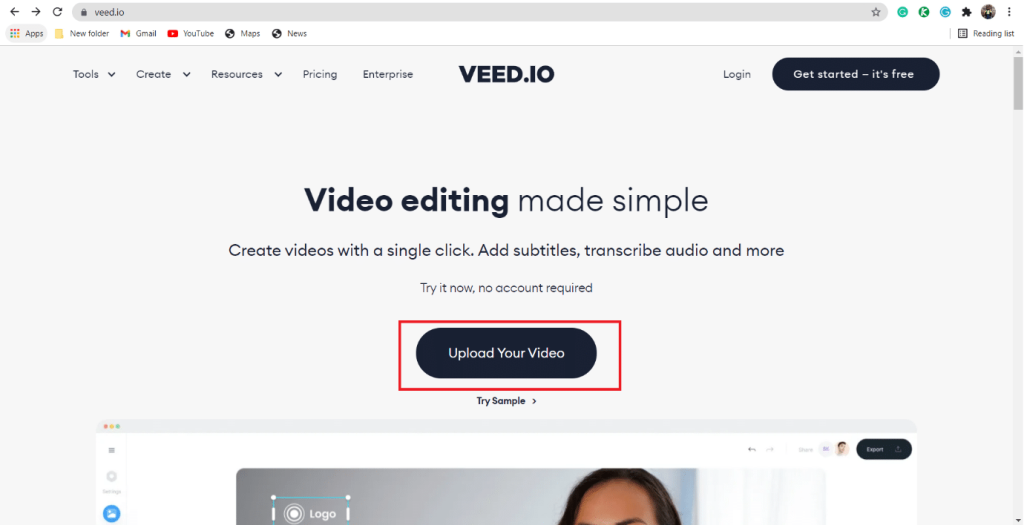
3. Teraz kliknij opcję Moje urządzenie , jak pokazano.
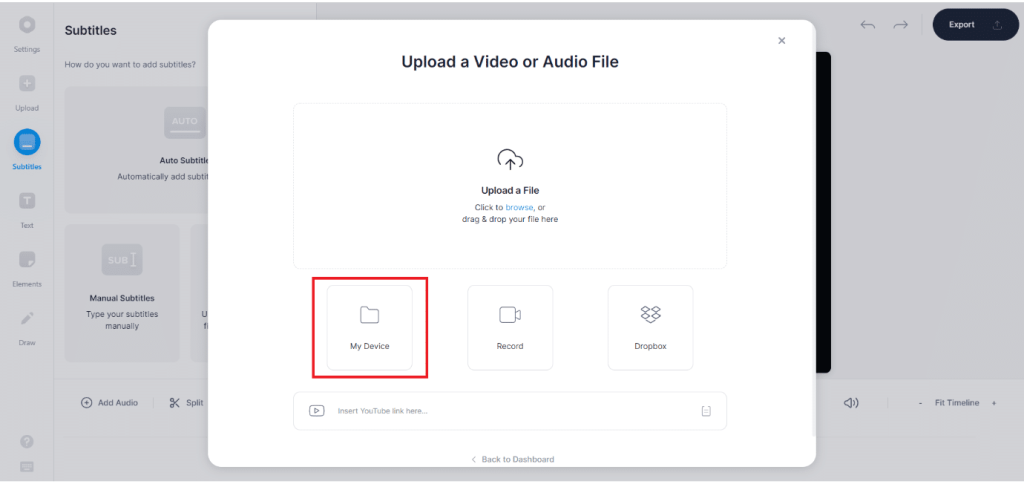
4. Wybierz plik filmowy, do którego chcesz dodać napisy i kliknij Otwórz , jak pokazano poniżej.
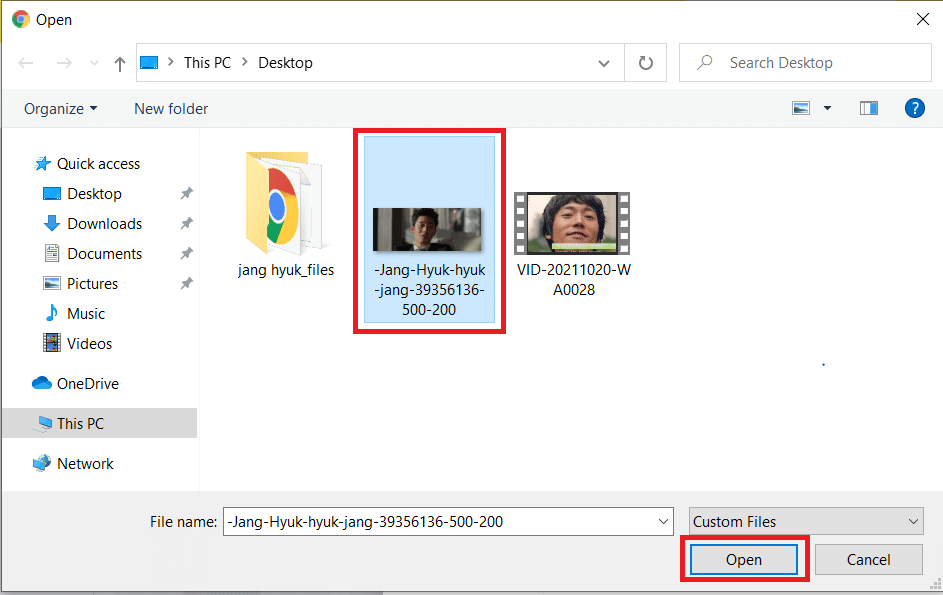
5. Wybierz opcję Napisy w lewym panelu.
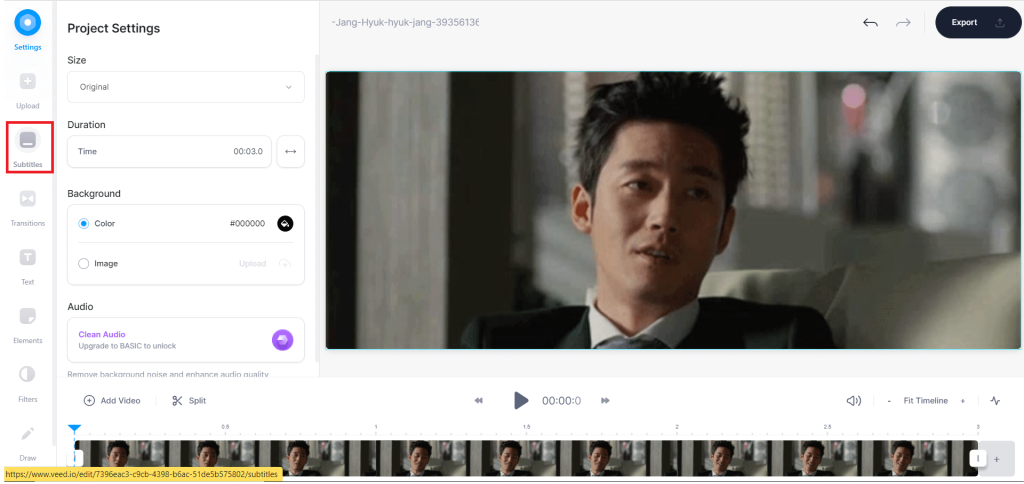
6. Wybierz rodzaj napisów zgodnie z wymaganiami:
Uwaga: zalecamy wybranie opcji Auto napisy .

7A. Jeśli wybrałeś opcję Auto napisy , kliknij Importuj napisy, aby automatycznie zaimportować plik SRT.
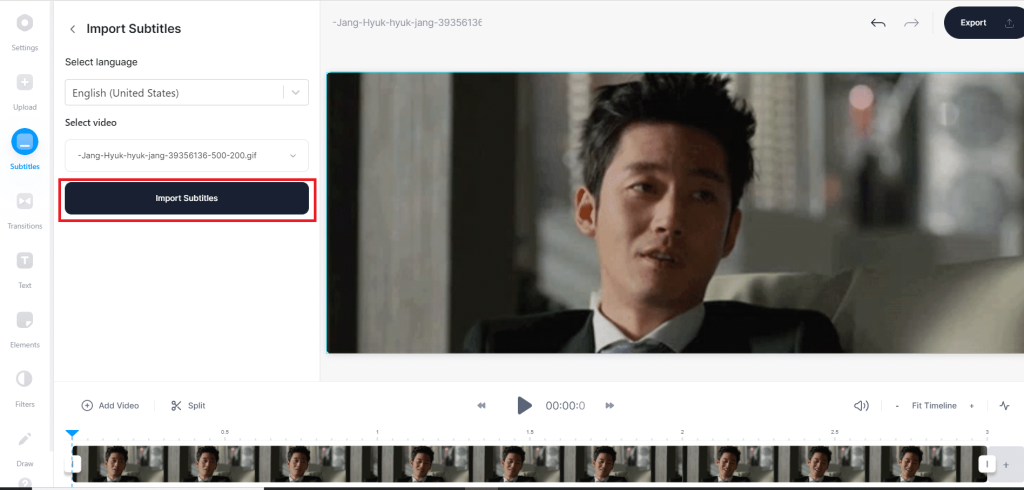
7B. Jeśli wybrałeś opcję Ręczne napisy , kliknij Dodaj napisy , jak pokazano.
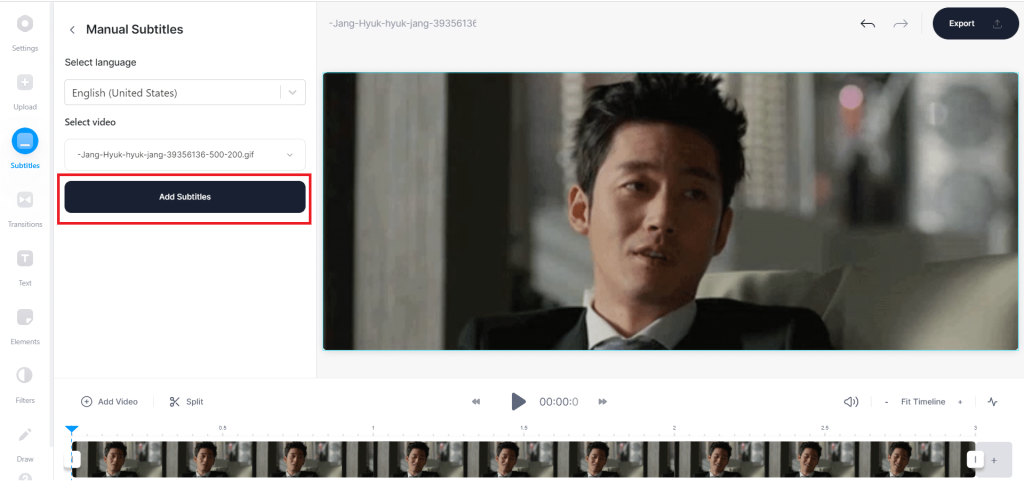
Wpisz napisy w odpowiednim polu.

7C. Jeśli wybrałeś opcję Prześlij plik napisów , prześlij pliki SRT, aby osadzić je w filmie.
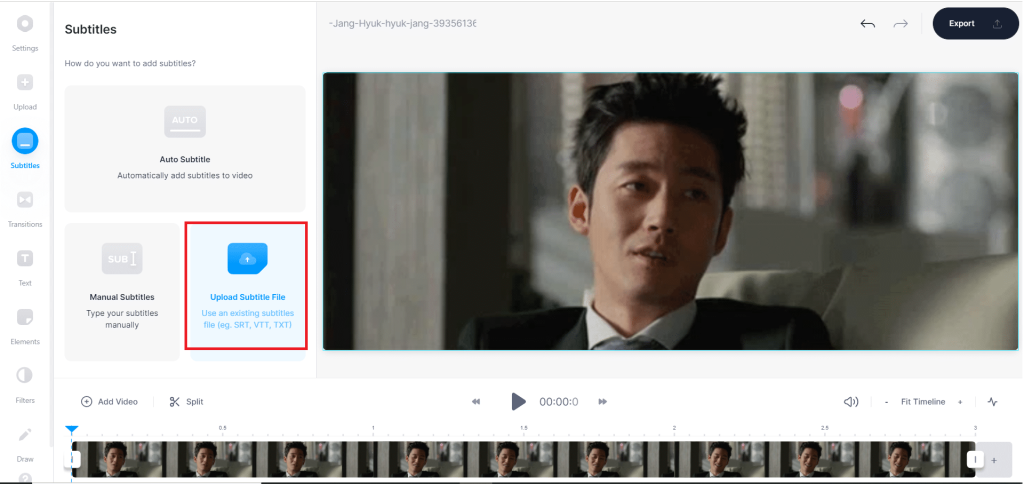
8. Na koniec kliknij przycisk Eksportuj , jak pokazano.

9. Kliknij opcję Pobierz MP4 i ciesz się oglądaniem.
Uwaga: bezpłatny film w VEED.IO zawiera znak wodny . Jeśli chcesz go usunąć, zasubskrybuj i zaloguj się do VEED.IO .

Przeczytaj także: Jak przekonwertować MP4 na MP3 za pomocą VLC, Windows Media Player, iTunes
Możesz również korzystać z dedykowanych stron internetowych innych firm. Oferują one opcje wyboru odpowiedniej jakości wideo od 480p do Blu-Ray . Niektóre popularne to:
Oto jak na stałe dodać napisy do filmu za pomocą Clideo:
1. Otwórz stronę Clideo w przeglądarce internetowej.
2. Kliknij przycisk Wybierz plik , jak pokazano.
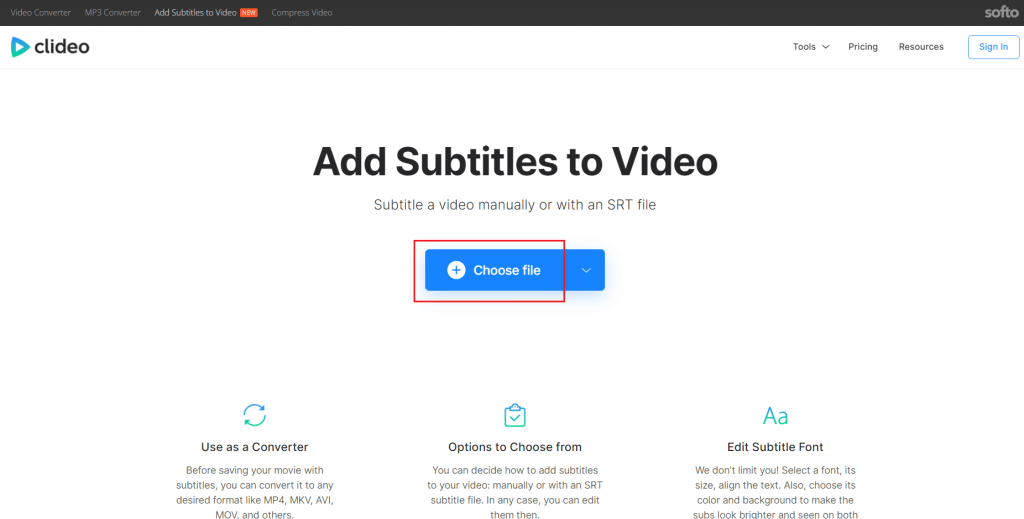
3. Wybierz wideo i kliknij Otwórz , jak pokazano poniżej.
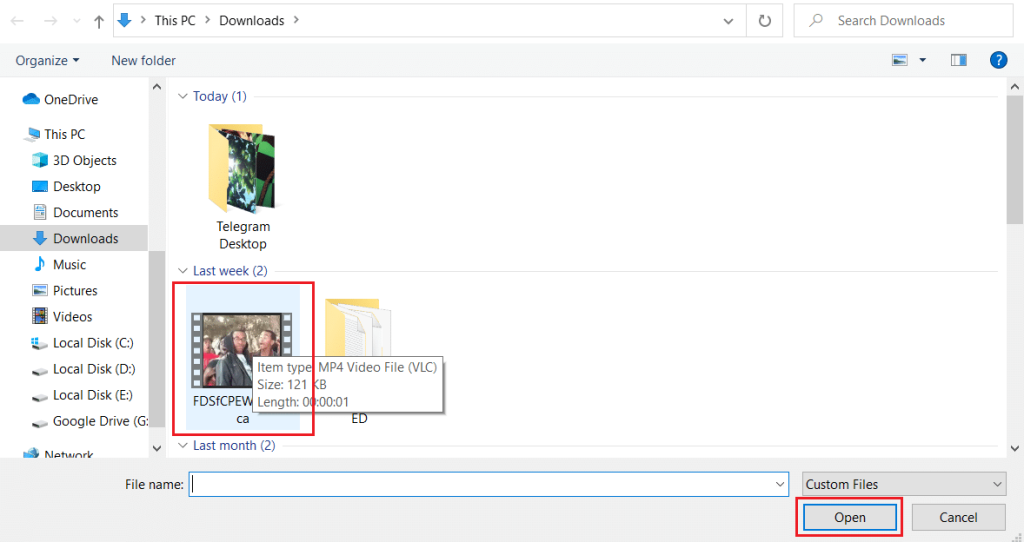
4A. Teraz wybierz opcję Prześlij .SRT , aby dodać plik napisów do filmu.
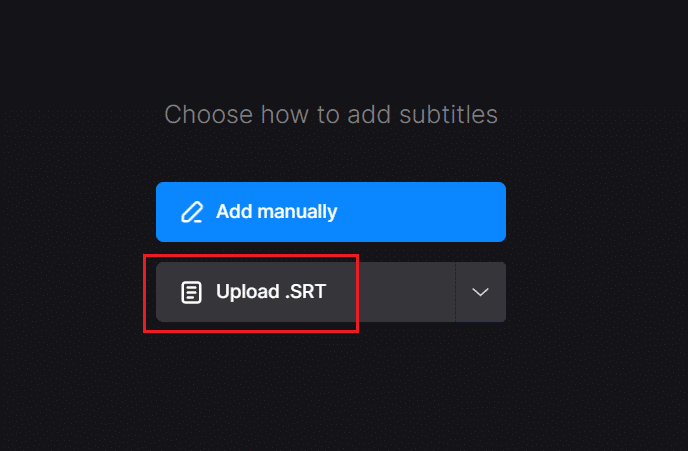
5A. Wybierz plik napisów i kliknij Otwórz, aby dodać napisy do filmu.
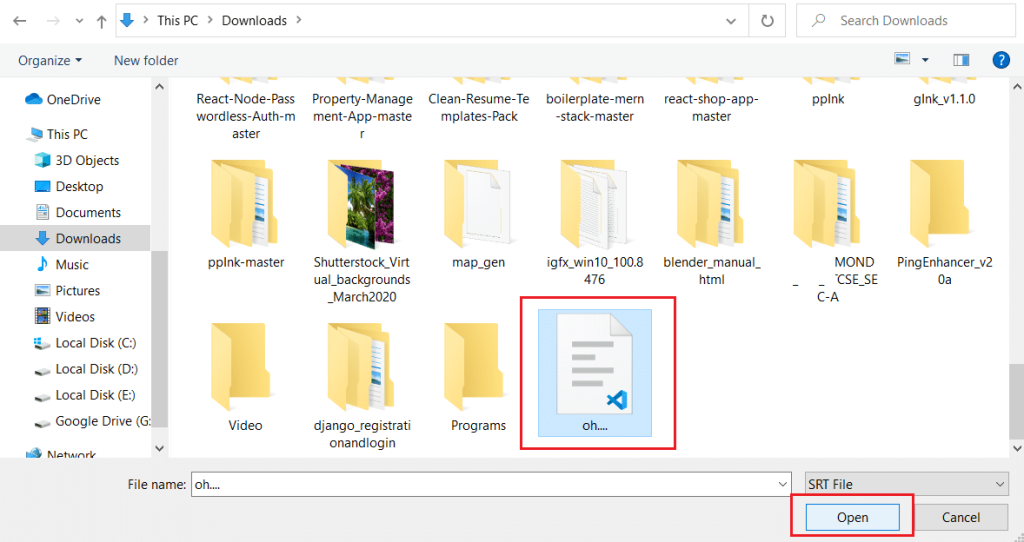
4B. Możesz też wybrać opcję Dodaj ręcznie .
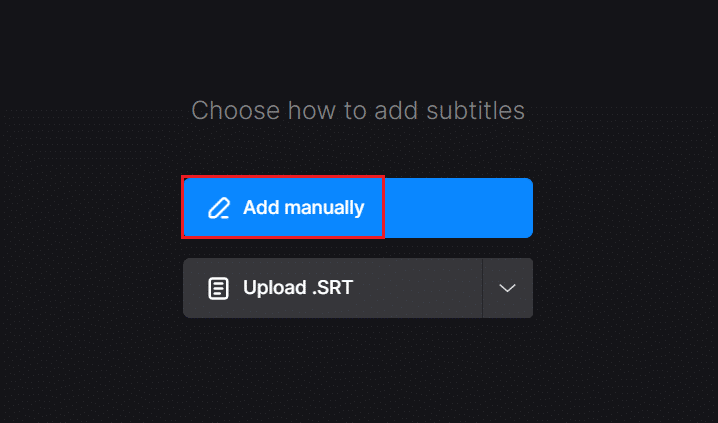
5B. Dodaj napisy ręcznie i kliknij przycisk Eksportuj .
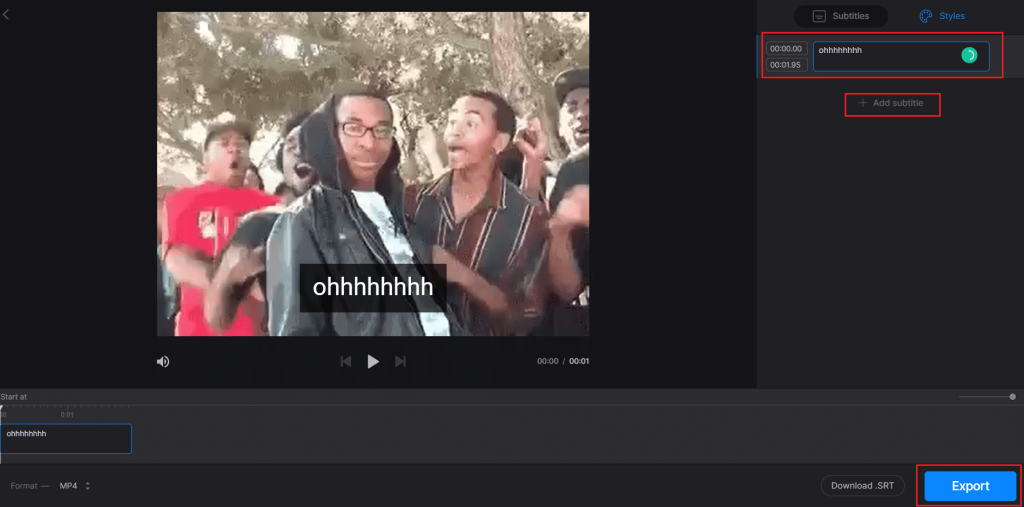
Większość metod dodawania napisów do filmu na stałe wiąże się z użyciem wstępnie pobranych plików SRT. Dlatego przed edycją filmu musisz pobrać napisy w wybranym przez siebie języku. Wiele stron internetowych oferuje napisy do tysięcy filmów, takich jak:
Większość stron internetowych udostępnia angielskie napisy do filmów, które lubisz, dzięki czemu trafiają one do ogromnej publiczności na całym świecie. Jednak podczas pobierania plików SRT możesz napotkać wyskakujące reklamy, ale witryna oferuje bezpłatne napisy.
Przeczytaj także: 9 najlepszych darmowych aplikacji do strumieniowego przesyłania filmów w 2021 r.
Często zadawane pytania (FAQ)
Q1. Czy mogę dodać napisy do mojego filmu na YouTube?
Odp. Tak, możesz dodać napisy do swojego filmu na YouTube w następujący sposób:
1. Zaloguj się na swoje konto w YouTube Studio .
2. Po lewej stronie wybierz opcję Napisy .
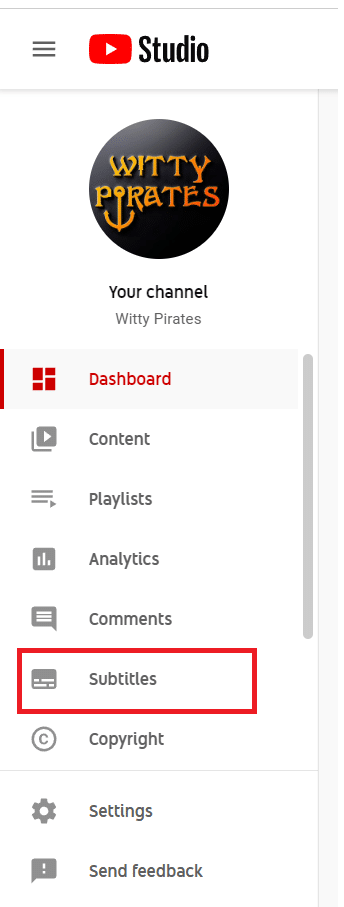
3. Kliknij wideo , w którym chcesz umieścić napisy.
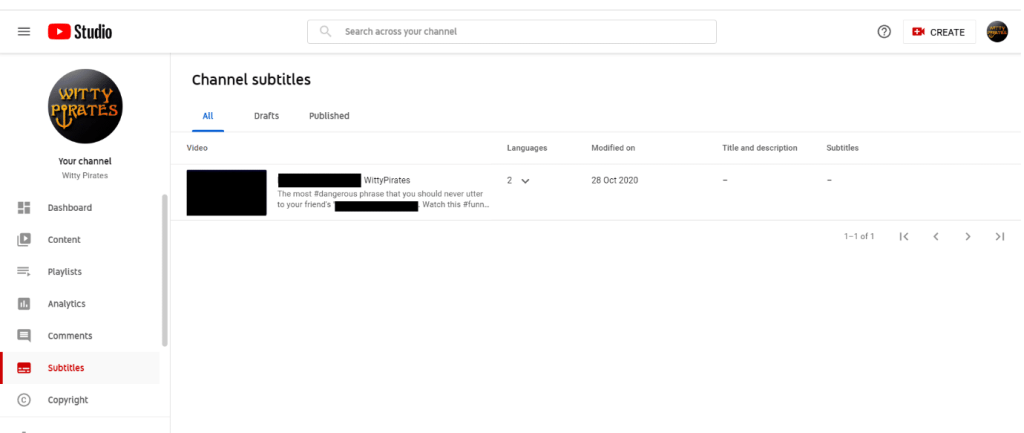
4. Wybierz DODAJ JĘZYK i wybierz żądany język, np. angielski (Indie).
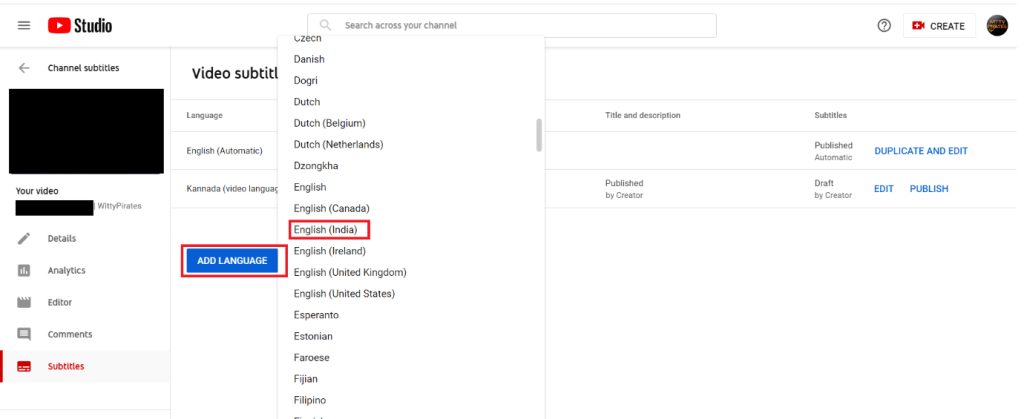
5. Kliknij przycisk DODAJ , jak pokazano.
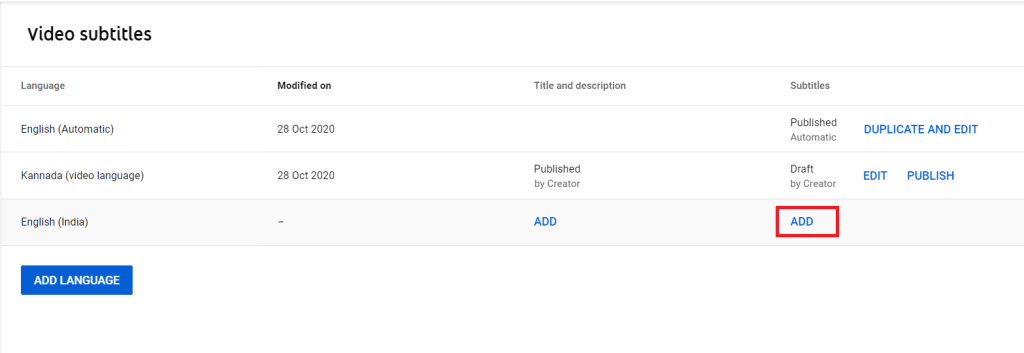
6. Dostępne opcje osadzania napisów do filmu to Prześlij plik, Automatyczna synchronizacja, Wpisz ręcznie i Automatyczne tłumaczenie . Wybierz kogokolwiek, jak chcesz.
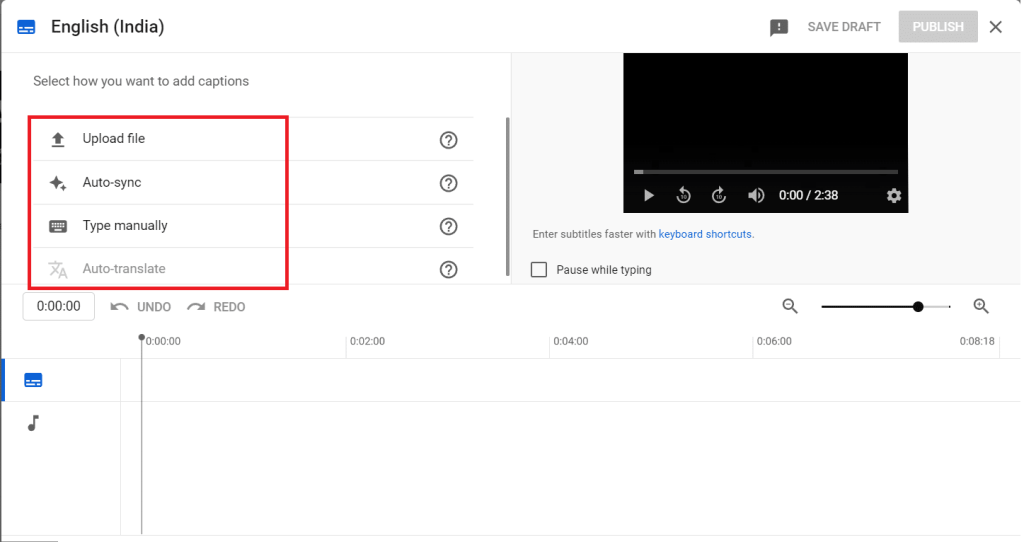
7. Po dodaniu napisów kliknij przycisk Opublikuj w prawym górnym rogu.
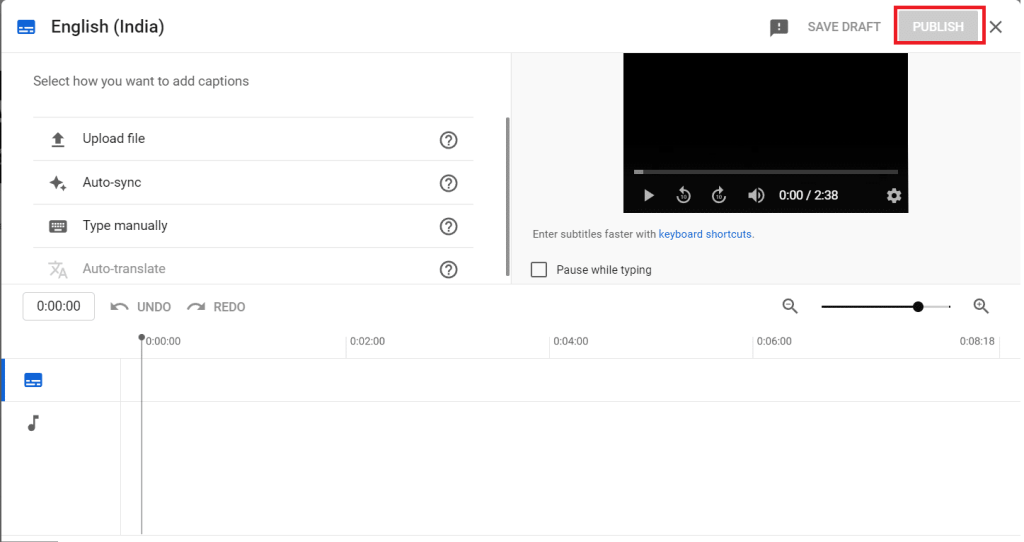
Teraz Twój film na YouTube został osadzony z napisami. Pomoże Ci to dotrzeć do większej liczby subskrybentów i widzów.
Q2. Czy napisy mają jakieś zasady?
Odp. Tak, napisy mają określone zasady, których musisz przestrzegać:
Q3. Co oznacza CC?
Odp. CC oznacza napisy kodowane . Zarówno CC, jak i napisy wyświetlają tekst na ekranie, dostarczając dodatkowych informacji lub przetłumaczonych dialogów.
Zalecana:
Powyższe metody nauczyły, jak na stałe dodawać lub osadzać napisy do filmu za pomocą VLC i Windows Media Player oraz narzędzi online. Daj nam znać, która metoda zadziałała najlepiej. Jeśli masz jakieś pytania lub sugestie, możesz je umieścić w sekcji komentarzy poniżej.
W tym artykule pokażemy Ci, jak odzyskać dostęp do dysku twardego w przypadku awarii. Sprawdźmy!
Na pierwszy rzut oka AirPodsy wyglądają jak każde inne prawdziwie bezprzewodowe słuchawki douszne. Ale wszystko się zmieniło, gdy odkryto kilka mało znanych funkcji.
Firma Apple wprowadziła system iOS 26 — dużą aktualizację z zupełnie nową obudową ze szkła matowego, inteligentniejszym interfejsem i udoskonaleniami znanych aplikacji.
Studenci potrzebują konkretnego typu laptopa do nauki. Powinien być nie tylko wystarczająco wydajny, aby dobrze sprawdzać się na wybranym kierunku, ale także kompaktowy i lekki, aby można go było nosić przy sobie przez cały dzień.
Dodanie drukarki do systemu Windows 10 jest proste, choć proces ten w przypadku urządzeń przewodowych będzie się różnić od procesu w przypadku urządzeń bezprzewodowych.
Jak wiadomo, pamięć RAM to bardzo ważny element sprzętowy komputera, który przetwarza dane i jest czynnikiem decydującym o szybkości laptopa lub komputera stacjonarnego. W poniższym artykule WebTech360 przedstawi Ci kilka sposobów sprawdzania błędów pamięci RAM za pomocą oprogramowania w systemie Windows.
Telewizory Smart TV naprawdę podbiły świat. Dzięki tak wielu świetnym funkcjom i możliwościom połączenia z Internetem technologia zmieniła sposób, w jaki oglądamy telewizję.
Lodówki to powszechnie stosowane urządzenia gospodarstwa domowego. Lodówki zazwyczaj mają dwie komory: komora chłodna jest pojemna i posiada światło, które włącza się automatycznie po każdym otwarciu lodówki, natomiast komora zamrażarki jest wąska i nie posiada światła.
Na działanie sieci Wi-Fi wpływa wiele czynników poza routerami, przepustowością i zakłóceniami. Istnieje jednak kilka sprytnych sposobów na usprawnienie działania sieci.
Jeśli chcesz powrócić do stabilnej wersji iOS 16 na swoim telefonie, poniżej znajdziesz podstawowy przewodnik, jak odinstalować iOS 17 i obniżyć wersję iOS 17 do 16.
Jogurt jest wspaniałym produktem spożywczym. Czy warto jeść jogurt codziennie? Jak zmieni się Twoje ciało, gdy będziesz jeść jogurt codziennie? Przekonajmy się razem!
W tym artykule omówiono najbardziej odżywcze rodzaje ryżu i dowiesz się, jak zmaksymalizować korzyści zdrowotne, jakie daje wybrany przez Ciebie rodzaj ryżu.
Ustalenie harmonogramu snu i rutyny związanej z kładzeniem się spać, zmiana budzika i dostosowanie diety to niektóre z działań, które mogą pomóc Ci lepiej spać i budzić się rano o odpowiedniej porze.
Proszę o wynajem! Landlord Sim to mobilna gra symulacyjna dostępna na systemy iOS i Android. Wcielisz się w rolę właściciela kompleksu apartamentowego i wynajmiesz mieszkania, a Twoim celem jest odnowienie wnętrz apartamentów i przygotowanie ich na przyjęcie najemców.
Zdobądź kod do gry Bathroom Tower Defense Roblox i wymień go na atrakcyjne nagrody. Pomogą ci ulepszyć lub odblokować wieże zadające większe obrażenia.













